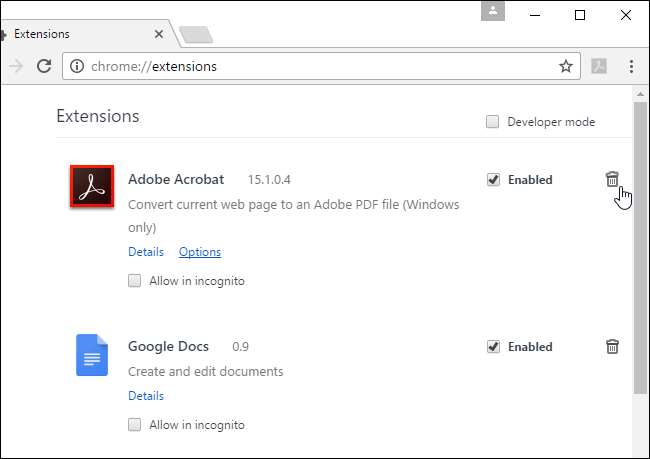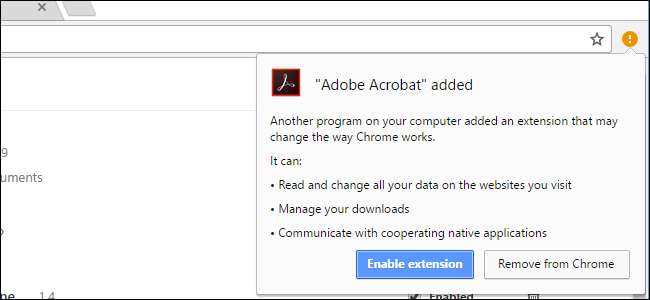
Az Adobe nemrégiben böngészőbővítményt adott hozzá Adobe Acrobat Reader DC szoftver. Az Adobe megpróbálja automatikusan telepíteni a kiterjesztést a Google Chrome-ba, de a Chrome engedélyét kéri, mielőtt engedélyezné.
Jelenleg ezt a kiterjesztést csak Windows rendszeren kínálják, és csak a Google Chrome-hoz. Az Adobe a jövőben engedélyezheti más böngészőkben és operációs rendszerekben.
Olyan funkciókat kínál, amelyekre nincs szüksége, és amelyek már a Chrome részei
ÖSSZEFÜGGŐ: A legjobb PDF-olvasók a Windows számára
Először is először: nincs szüksége erre a kiterjesztésre PDF dokumentumok megtekintése a Google Chrome-ban. A Google Chrome integrált PDF-olvasóval rendelkezik, és az Adobe Acrobat Reader PDF-olvasó plugin elkülönül a kiterjesztéstől. Az Adobe Reader normál használatához még a bővítményt sem kell engedélyeznie.
Kattintson az „Eltávolítás a Chrome-ból” gombra, és folytathatja a PDF-fájlok megtekintését és az Adobe Reader normál használatát.
ÖSSZEFÜGGŐ: Hogyan nyomtasson PDF-be Windows alatt: 4 tipp és trükk
Ez a böngészőbővítmény néhány további funkciót is kínál - egyikre sincs szüksége. Eszköztár ikonja szerint „az aktuális weboldalt konvertálhatja Adobe PDF fájlokká”. Ez kényelmesnek hangzik, de lehet nyomtatás PDF-be a Chrome-ban minden további szoftver nélkül. Csak kattintson a menü gombra, válassza a „Nyomtatás” lehetőséget, kattintson a „Módosítás” gombra a Cél alatt, majd válassza a „Mentés PDF-ként” lehetőséget. Innen nyomtassa ki a dokumentumot, és a Chrome PDF fájlként menti. Windows 10 most beépített PDF nyomtatással is rendelkezik.
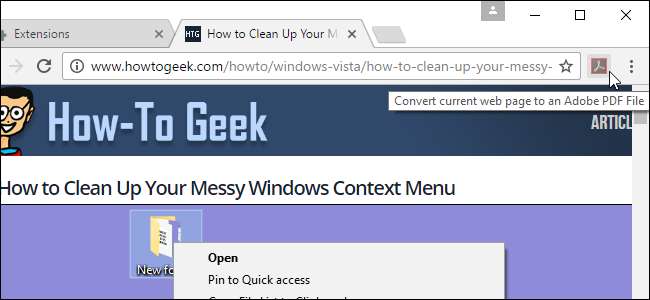
A kiterjesztés eszköztár gombja lehetővé teszi, hogy gyorsan váltson a PDF-fájlok megtekintéséről a megnyitásra az Acrobat Reader DC-ben az asztalon.
Ez azonban egy olyan funkció is, amely a Chrome böngészőbővítmény nélkül elérhető. Miközben PDF-fájlt néz a Chrome beépített PDF-olvasójában, rákattinthat a „Letöltés” gombra a PDF-olvasó oldal jobb felső sarkában, hogy letöltse azt az asztalra, majd megnyissa az Adobe Reader DC-ben.
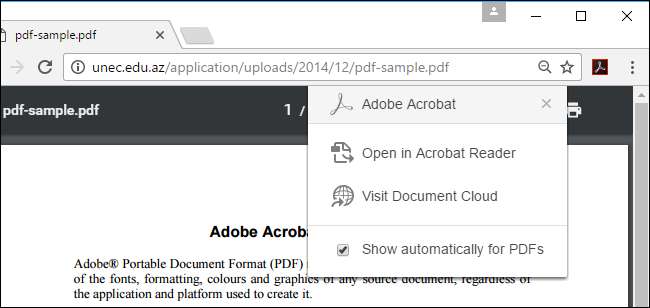
A kiterjesztés névtelen használati adatokat oszt meg az Adobe-val
Az Adobe Acrobat kiterjesztése felhúzza a szemöldökét a kért engedélyek miatt. Szeretné „elolvasni és megváltoztatni az összes adatot a felkeresett webhelyeken”, „kezelni a letöltéseket” és „kommunikálni az együttműködő natív alkalmazásokkal”. Ez valójában nem túl szokatlan - a böngészőbővítményekhez általában sok engedélyre van szükségük ahhoz, hogy integrálódjanak a webböngészéssel.
A bővítmény telepítésekor azonban az Adobe engedélyezi az „Adobe Product Improvement Program” alkalmazást is. Alapértelmezés szerint a kiterjesztés „névtelen használati információkat küld az Adobe-nak termékfejlesztési célokból”. Ha a bővítmény használata közben le szeretné tiltani ezt a funkciót, kattintson a jobb gombbal a Chrome eszköztárán az „Adobe Reader” kiterjesztés ikonra, kattintson az „Opciók” gombra, törölje a jelölőnégyzet bejelölését, és kattintson a „Mentés” gombra.
Az Adobe biztosítja további részletek az összegyűjtöttekről , és a program nem néz ki olyan rosszul, mint amilyennek hangozhat. Az Adobe weboldala azt állítja, hogy csak a böngésző típusáról, az Adobe Reader verziójáról és a magában a kiterjesztésben használt szolgáltatásokról gyűjt információkat. Az Adobe azt állítja, hogy nem gyűjt használati információkat az Ön böngészéséről, mivel felteheti, hogy a szoftver széles körű engedélyeiből gyanakszik.

A lényeg: Valószínűleg nem szabad telepítenie a kiterjesztést
Ez a kiterjesztés negatív figyelmet kap, mert az Adobe megpróbálja automatikusan telepíteni a Chrome-ba egy automatikus Adobe Reader DC frissítés révén. Ezeket a frissítéseket általában biztonsági frissítések telepítésére használják. Az automatikus frissítések új funkciókat adhatnak magához az Adobe Reader DC-be, de az emberek nem várják el tőlük, hogy a háttérben böngészőbővítményeket telepítsenek.
Ha belenézel, a kiterjesztés nem olyan rossz, mint amilyennek tűnhet. Néhány olyan funkciót kínál, amelyre a legtöbb embernek egyáltalán nincs szüksége, de nem oszt meg annyi „névtelen használati információt”, mint gondolná. Ez vitathatatlanul nem igazán „spyware”, mivel néhány weboldal szinkronizálta.
De továbbra sem javasoljuk ennek a böngészőbővítménynek a használatát. Ajánljuk a lehető legkevesebb böngészőbővítmény használata a biztonság érdekében , és a böngészőbővítmény telepítése a rendszerhez való tetemes hozzáféréssel és az Adobe Readerrel való kommunikáció képességével - egy olyan programmal, amely korábban már elég sok biztonsági problémát okozott - nem tűnik nagyszerű ötletnek.
Ha telepítette a bővítményt, és már nem szeretné, távolítsa el a Chrome-ból. Kattintson a Chrome menü gombjára, válassza a További eszközök> Bővítmények lehetőséget, majd kattintson az Adobe Acrobat jobb oldalán található kukára, hogy eltávolítsa azt a böngészőből.